Операционная система Windows 7 выходит в шести изданиях. Узнав об их количестве, не надо хвататься за голову и проводить бессонные ночи в Интернете, пытаясь определить наиболее подходящее. Выбирать придется всего из двух, потому что издания можно сразу поделить на две категории. А в каждой из них выбор во многом будет продиктован толщиной кошелька.
- Операционные системы для дома
- Операционные системы для бизнеса
- Сравнительная таблица изданий Windows 7
Операционные системы для дома
Windows 7 Начальная (Starter)
«Да кому нужна такая система, если в ней больше трех программ нельзя запустить?» — это первое, что приходит в голову, если не знать, что Microsoft все-таки отказалась от идеи ограничить количество одновременно запускаемых приложений. Изначально идея была в том, что дешевая ОС нужна ОЕМ производителям для установки на дешевые нетбуки, снабженные сетевой картой и/или модулем Wi-Fi. Представьте на минуту, что можно сделать с тремя программами. Какую вы запустите первой? Правильно, браузер. А тут вам:
- электронная почта
- музыка и видео
- газеты, журналы и книги
- совместная работа с документами
- социальные сети, форумы, чаты, блоги, сайты (а где вы читаете эту статью?)
- игры и так далее…
Учитывая повсеместное смещение сервисов в Интернет, вам тут надолго занятий хватит. Не так-то плохо для ультра-дешевой системы, тем более без ограничения на количество запускаемых программ. Издание доступно только в 32-разрядном варианте, что неудивительно, учитывая его начальный уровень.
Windows 7 Домашняя базовая (Home Basic)
В этом издании есть все, что в начальном, а также добавлен ряд удобных возможностей — общий доступ подключения к интернету, быстрое переключение пользователей, центр мобильности. И это значительно расширяет круг компьютеров, на которые ОЕМ производители будет устанавливать Домашнюю базовую. Эти так называемые бюджетные настольные и мобильные компьютеры пойдут на развивающиеся рынки. Да, в этом издании нет некоторых «вкусностей» нового интерфейса, но в ней уже есть множество функциональных возможностей новейшей операционной системы Microsoft. А дополнив ее бесплатными программами, можно получить систему, которая удовлетворит запросы очень широкого круга пользователей.
Windows 7 Домашняя расширенная (Home Premium)
Здесь к предыдущему изданию добавляется полноценный интерфейс Aero Glass, а также интересные навигационные возможности рабочего стола — Aero Shake и Aero Peek. Вам также будет доступно создание домашней группы, мультимедийные возможности, включая Windows Media Center, а также прочие приятные полезности — вроде Записок и расширенного набора игр. Пожалуй, это оптимальное издание для домашнего использования, если нет достаточных оснований или средств хотеть большего.
Windows 7 Максимальная (Ultimate)
В ней есть все лучшее, что Microsoft вложила в Windows 7. В домашних условиях можно извлечь пользу из шифрующей файловой системы и BitLocker, повысив безопасность данных. AppLocker пригодится для серьезного контроля за домочадцами. Не лишним может оказаться и возможность резервного копирования на сетевой диск. Это издание предпочтут энтузиасты Windows — те, кто осознанно использует широкий спектр возможностей операционной системы. Ну и пользователи пиратских версий, конечно, куда ж без них…
Так что же все-таки выбрать?
Скорее всего, нужно руководствоваться двумя соображениями:
- размером бюджета
- уровнем собственных запросов к системе
Если вы приобретаете новый компьютер самой дешевой конфигурации, логично предположить, что вы хотите сэкономить на всем. И если на нем предустановлена Домашняя базовая, поинтересуйтесь возможностью обновления до следующего издания. Не исключено, что это окажется вам по карману.
Вряд ли системы среднего или высокого класса будут комплектоваться Домашней базовой. Но если вы с таким столкнетесь, привлеченные низкой ценой, можно потратить «сэкономленные» средства на более функциональную и красивую систему — Домашнюю расширенную. Ваше впечатление от работы с ней будет более приятным.
Опытным пользователям, четко представляющим, какие функции операционной системы им нужны, а также желающим иметь все сразу, думать особо не надо. Нужно покупать компьютер с Максимальной или доплачивать за апгрейд на месте (в крайнем случае, интересоваться его условиями на будущее).
Если же вы решили купить Windows 7 отдельно, в розничной продаже, выбирать нужно лишь между Домашней расширенной и Максимальной. С большой вероятностью первая из них вас вполне устроит, но если вы не стеснены в средствах… вы уже пропустили этот раздел статьи.
Операционные системы для бизнеса
Windows 7 Профессиональная (Professional)
С операционными системами для организаций все еще проще. Профессиональная предназначена для малого и среднего бизнеса. К функционалу Домашней расширенной добавляются возможность присоединению к домену, групповые политики, печать с учетом местоположения, расширенные возможности удаленного рабочего стола, шифрование файловой системы и прочие необходимые вещи в бизнес-среде под управлением Windows. Все прочие преимущества платформы Windows 7 (например, такие важные, как удобство развертывания) тоже при ней, что выгодно отличает это издание от «однофамилицы» — Windows XP Professional, доминирующей сейчас в организациях в качестве клиентской ОС.
Windows 7 Корпоративная (Enterprise)
Издание для крупного бизнеса имеет идентичные с Максимальной возможности, отличаясь лишь лицензионной схемой. В больших организациях защиту данных призван повысить BitLocker, а многонациональные корпорации не преминут воспользоваться языковыми пакетами. AppLocker поможет администраторам контролировать набор приложений, запускаемых пользователем, а корпоративный поиск облегчит взаимодействие между работниками. В это издание также включены другие технологии, преимущества которых раскрываются при наличии соответствующей инфраструктуры.
Масштаб бизнеса и список ключевых технологий в таблице поможет сделать выбор между этими двумя изданиями.
В таблице представлен сравнительный список возможностей всех изданий. Список неполный, но достаточно объемный для того, чтобы составить представление о различиях. Дополнительную информацию о многих возможностях можно получить, щелкнув по ссылкам.
Статьи на OSZone.net (щелкните по значку в таблице)
| Основные возможности | Начальная | Домашняя базовая | Домашняя расшир. | Проф. | Максим. / Корп. |
| Windows Media Player | |||||
| Улучшенная панель задач и списки переходов | |||||
| Поиск Windows | |||||
| Присоединение к домашней группе | |||||
| Архивация и восстановление | |||||
| Расширенные возможности проигрывания медиа файлов | |||||
| Центр поддержки | |||||
| Управление устройствами (Device Stage) | |||||
| Потоковое вещание медиа файлов, включая технологию Play To | |||||
| Поддержка Bluetooth | |||||
| Факсы и сканирование | |||||
| Базовый набор игр | |||||
| Диспетчер учетных данных | |||||
| Aero Snap | |||||
| Количество одновременно запущенных приложений | Любое | Любое | Любое | Любое | Любое |
| «Живые» эскизы в панели задач | |||||
| Быстрое переключение пользователей | |||||
| Подключение к беспроводным сетям «на лету» | |||||
| Общий доступ к подключению к Интернету | |||||
| Поддержка нескольких мониторов | |||||
| Центр мобильности Windows (без режима презентации) * | |||||
| Aero Glass и расширенная навигация в Windows (Aero Shake и Aero Peek) | |||||
| Фоновые рисунки Aero Background | |||||
| Windows Touch (сенсорный и рукописный ввод) | |||||
| Создание домашней группы | |||||
| Windows Media Center | |||||
| Проигрывание и редактирование DVD-видео | |||||
| Расширенный набор игр | |||||
| Ножницы , Журнал Windows, Записки | |||||
| Windows Sideshow (на дополнительном дисплее) | |||||
| Печать с учетом местоположения | |||||
| Присоединение к домену и групповые политики | |||||
| Подключения к удаленным рабочим столам (хост) | |||||
| Расширенная архивация (сеть и групповые политики) | |||||
| Шифрующая файловая система (EFS) | |||||
| Центр мобильности Windows: режим презентации * | |||||
| Автономные папки | |||||
| Windows XP Mode | |||||
| BitLocker и BitLocker To Go | |||||
| AppLocker | |||||
| DirectAccess | |||||
| BranchCache | |||||
| Многоязычный пользовательский интерфейс (языковые пакеты) | |||||
| «Корпоративный» поиск | |||||
| Улучшения в развертывании виртуальных сред (VDI)** | |||||
| Загрузка с виртуальных жестких дисков (VHD) |
* Центр мобильности Windows доступен только для ноутбуков и нетбуков
** Windows 7 Ultimate не лицензирована для сценариев VDI, но эти возможности обогащают опыт удаленного подключения к этой ОС
Windows 7 домашняя базовая коробочная версия содержит в себе 32-битную операционную систему и подходит для установки на любой современный компьютер.
Что мы получим, приобретая Windows 7 домашнюю базовую в коробке?
Легкость установки и быстрой настройки.
Конечно, установка операционной системы нетривиальная задача, но, по сути, в установке Windows 7 домашней базовой ничего сложного, по сравнению с другими операционными системами.
Русский графический интерфейс, 20 минут свободного времени и – взмах волшебной палочки – вот он рабочий стол Windows 7 домашней базовой , мы сразу можем приступать к работе.
К хорошему привыкаешь быстро, и поэтому никто не замечает, что сразу устанавливается высокое разрешение экрана, появляется звук, работают usb-порты, еще в процессе первоначальной настройки Windows 7 домашняя базовая обнаруживает беспроводные сети Wi-Fi или подключенный кабель сети интернет.
Конечно, производство компьютеров не стоит на месте, и завтра появятся новые устройства, к которым не подойдут драйвера, включенные в комплект Windows 7 домашней базовой, но взамен система предложит нам быстрый поиск подходящих драйверов на сайте Microsoft, поэтому мы снова не заметим всей прелести «горячего» подключения устройства к компьютеру.
Новые функции.
В Windows 7 домашней базовой из компонентов нового интерфейса Aero отсутствуют эффект трехмерного пролистывания открытых окон и возможность персонализации рабочего стола.
Но мы можем использовать для работы функции закрепления программ в панели задач, эскизы окон программ, эффект «прилипания окна к краю экрана» и списки переходов.
А также в Windows 7 домашней базовой нам доступны мини-приложения, которые называются гаджеты рабочего стола.
На панели популярных программ меню «Пуск» есть пункт: «приступая к работе». Здесь мы увидим ссылку на страницу Windows 7 домашней базовой в интернете.
Кроме того, в этом окне мы можем настроить резервное копирование системы, посмотреть последние обновления для Windows 7 домашней базовой в центре обновлений, узнать сведения о защите нашего компьютера от вирусов и других вредоносных программ в центре поддержки.
А также здесь дана ссылка на бесплатные сервисы Windows Live, в состав которых входит киностудия, фотостудия, почтовая программа, Messenger, средство родительского контроля, средство синхронизации с вашим личным интернет хранилищем файлов. Данные компоненты не входят в состав Windows 7 домашней базовой, но их можно скачать и установить бесплатно.
В состав стандартных программ Windows 7 домашней базовой входят обновленные версии стандартных программ Windows XP — калькулятор, Paint, WordPad, блокнот, а также Windows Media Player.
Windows Media Player — упрощает работу с файлами мультимедиа с помощью функции библиотек. Библиотеки могут быть как стандартными, так и созданными пользователем.
Например, необходим быстрый доступ к одной из папок на компьютере, создаем библиотеку с указанием этой папки, и она всегда будет доступна в боковой панели проводника.
В качестве интернет браузера в состав Windows 7 домашней базовой входит Internet Explorer 8, но мы можем обновить его до последней версии Internet Explorer 9, и нам становятся доступны прикрепленные сайты на панели задач и многие другие его преимущества.
Использование в организации.
Хотя название операционной системы содержит в себе слово «Домашняя», это совсем не означает, что Windows 7 домашняя базовая предназначена только для использования в домашних условиях.
Она вполне подходит для небольших предприятий и малого бизнеса, т.е. организаций, где не требуется подключение операционной системы к домену, настройка групповой политики, или локальная сеть.
В Windows 7 домашней базовой легко подключиться к беспроводной сети или проводному каналу интернет, но нельзя создать домашнюю группу, а можно только подключиться к ней.
Недостаток Windows 7 домашней базовой, а именно отсутствие некоторых функций работы с мультимедиа, превращается в достоинство для использования Windows 7 домашней базовой в рабочей среде.
Кроме того, отсутствие в Windows 7 домашней базовой некоторых функций интерфейса Aero снижает потребление ресурсов компьютера, что также положительно влияет на выбор в пользу данной операционной системы.
Даже если в организацию приобретается новый современный и достаточно мощный компьютер, скорее всего его ресурсы предназначены не для операционной системы, а для программ (например, для графических или видео редакторов), которые необходимы по роду деятельности организации.
Для организации, кроме того, могут быть полезны функции работы на двух мониторах и подключение к удаленному рабочему столу.
Условия лицензирования.
По условиям лицензирования у Windows 7 домашней базовой коробочной версии нет права даунгрейда – права установки предыдущей версии, и мы можем установить её только на один компьютер. Но преимуществом Windows 7 домашней базовой коробочной версии является то, что при приобретении нового компьютера, мы можем установить систему на новый компьютер, удалив её со старого.
Соответственно, для подтверждения легальности Windows 7 домашней базовой коробочной версии недостаточно только её активации, мы должны хранить коробку. И продать или подарить Windows 7 домашнюю базовую коробочную версию другому человеку после активации по условиям лицензирования мы можем только один раз, при этом, естественно, удалив её со своего компьютера.
Все способы:
- Общие сведения
- Начальная версия Windows 7
- Домашняя базовая версия Windows 7
- Домашняя Расширенная версия Windows 7
- Профессиональная версия Windows 7
- Вопросы и ответы: 12
Корпорация Microsoft производит для каждого варианта программного продукта Виндовс определенное количество редакций (дистрибутивов), которые имеют различные функции и ценовую политику. В них существуют разные наборы инструментов и возможностей, которыми могут пользоваться юзеры. Самые простые релизы не имеют возможности использовать большие объёмы «оперативки». В данной статье проведем сравнительный анализ различных версий Windows 7 и выявим их отличия.
Общие сведения
Предоставляем Вам список, в котором описаны различные дистрибутивы Виндовс 7 с кратким описанием и сравнительным анализом.

- Windows Starter (Начальная) – это простейший вариант ОС, она имеет наименьшую цену. Начальная версия имеет большое число ограничений:
- Поддержка только 32-разрядного процессора;
- Максимальный лимит на физическую память составляет 2 Гигабайта;
- Нет возможности создать сетевую группу, сменить фон рабочего стола, создать доменное соединение;
- Отсутствует поддержка полупрозрачного отображения окон – Aero.
- Windows Home Basic (Домашняя базовая) – эта версия является чуть более дорогой по сравнению с предыдущим вариантом. Максимальный лимит «оперативки» увеличен до объёма в 8 Гигабайт (4 Гб для 32 битной версии ОС).
- Windows Home Premium (Домашняя расширенная) – самый популярный и востребованный дистрибутив Виндовс 7. Является оптимальным и сбалансированным вариантом для обычного юзера. Реализована поддержка функции Multitouch. Идеальное соотношение цена-качество.
- Windows Professional (Профессиональная) – оснащена практически полным набором функций и возможностей. Не существует максимального лимита на RAM-память. Поддержка неограниченного количества ядер ЦП. Установлено шифрование EFS.
- Windows Ultimate (Максимальная) – это самая дорогая версия Виндовс 7, которая доступна для пользователей в розничной продаже. В ней доступен весь заложенный функционал операционной системы.
- Windows Enterprise (Корпоративная) – специализированный дистрибутив для больших организаций. Обычному юзеру такая версия ни к чему.

Два дистрибутива, описанных в конце списка, в этом сравнительном анализе рассматриваться не будут.
Начальная версия Windows 7
Этот вариант является самым дешевым и слишком «урезанным», так что не рекомендуем Вам пользоваться этой версией.

В этом дистрибутиве практически нет возможности настройки системы под Ваши желания. Установлены катастрофические ограничения по аппаратной комплектации ПК. Нет возможности поставить 64-битный вариант ОС, из-за этого факта накладывается ограничение на мощность процессора. Лишь 2 Гигабайта оперативки окажутся задействованными.
Из минусов еще хочется отметить отсутствие возможности изменить стандартный фон рабочего стола. Все окна будут отображаться в непрозрачном режиме (так было на Windows XP). Это не настолько ужасный вариант для юзеров, обладающих крайне устаревшим оборудованием. Также стоит помнить, что купив более высокую версию релиза, Вы всегда можете выключить все его дополнительные функции и превратить его версию Basic.
Домашняя базовая версия Windows 7
При условии, что нет необходимости производить тонкую настройку системы, используя лэптоп или стационарный компьютер лишь для деятельности дома, Home Basic – это неплохой выбор. Юзеры могут установить 64-битный вариант системы, в которой реализована поддержка неплохого объёма «оперативки» (до 8 Гигов на 64-х и до 4 на 32-х разрядной).

Поддерживается функционал Windows Aero, правда, настроить его нет возможности, из-за чего интерфейс выглядит староватым.
Урок: Включение режима Aero в Windows 7
Добавлены такие функции (отличные от Начальной версии), как:
- Возможность быстро переключаться между пользователями, что упрощает работу за одним устройством нескольких людей;
- Включена функция поддержки двух и более мониторов, очень удобно, если вы пользуетесь несколькими мониторами одновременно;
- Есть возможность по смене фона рабочего стола;
- Можно пользоваться диспетчером рабочего стола.
Данный вариант не является оптимальным выбором для комфортного пользования Виндовс 7. Здесь определенно не полный набор функциональных возможностей, отсутствует приложение для проигрывания различных медиаматериалов, поддерживается небольшой объём памяти (что является серьёзным недостатком).
Домашняя Расширенная версия Windows 7
Советуем Вам остановить свой выбор на данной версии программного продукта Microsoft. Максимальный объем поддерживаемой ОЗУ ограничен 16 Гб, чего достаточно для большинства навороченных компьютерных игр и очень ресурсоёмких приложений. Дистрибутив имеет все функции, которые были представленные в редакциях, описанных выше, а среди дополнительных новшеств имеется следующее:
- Полный функционал настройки Aero-интерфейса, есть возможность менять облик ОС до неузнаваемости;
- Реализована функция Мультитач, которая будет полезна при использовании планшета или лэптопа с сенсорным экраном. Отлично распознает ввод рукописного текста;
- Возможность обработки видеоматериалов, звуковых файлов и фото;
- Присутствуют встроенные игры.

Профессиональная версия Windows 7
При условии, что у Вас имеется очень «навороченный» ПК, то стоит обратить пристальное внимание на версию Professional. Можно сказать, что здесь, в принципе, нет ограничения на объём оперативной памяти (128 Гб должно хватить на любые, даже самые сложные задачи). ОС Виндовс 7 в данном релизе способна функционировать одновременно с двумя и более процессорами (не путать с ядрами).
Здесь реализованы инструменты, которые окажутся крайне полезными для продвинутого юзера, а также будут приятным бонусом для любителей «поковыряться» в опциях ОС. Есть функционал для созданию резервной копии системы по локальной сети. Его возможно запустить через удалённый доступ.
Появилась функция по созданию эмуляции среды Windows XP. Такой инструментарий будет невероятно полезен пользователям, которые хотят произвести запуск устаревших программных продуктов. Крайне полезно для того, чтобы включить старую компьютерную игру, выпущенную до 2000-х годов.

Есть возможность для шифровки данных – очень нужная функция, если Вам необходимо обрабатывать важные документы или защититься от злоумышленников, которые при помощи вирусной атаки могут получить доступ к конфиденциальным данным. Можно произвести подключение к домену, использовать систему как хост. Возможно совершить откат системы до Vista или XP.
Итак, мы рассмотрели различные версии Виндовс 7. С нашей точки зрения, оптимальным выбором будет Windows Home Premium (Домашняя расширенная), ведь в ней представлен оптимальный набор функций за приемлемую цену.
Наша группа в TelegramПолезные советы и помощь
Выпуск Windows 7 Домашняя базовая позволяет легко открывать программы и документы, которые используются чаще всего, поэтому вы будете тратить меньше времени на поиск и успевать больше. Упростите и ускорьте выполнение ежедневных задач с помощью выпуска Windows 7 Домашняя базовая.
Более удобное использование
В выпуске Windows 7 Домашняя базовая оптимизирована работа с домашними сетями в домашней группе, а также доступны новые функции навигации, такие как списки переходов и Snap, которые упрощают работу на компьютере. Домашняя группа позволяет с легкостью обмениваться музыкой, видеозаписями, документами и другим контентом на всех компьютерах на Windows 7 в доме. Кроме того, подключение к принтерам и устройствам стало проще, чем когда-либо. В выпуске Windows 7 Домашняя базовая также используются все преимущества 64-разрядного компьютерного оборудования и памяти.
Упрощает работу с компьютером
- Содержит такие функции, как списки переходов, Pin, Snap и Windows Search, которые упрощают использование ПК.
- Настройка домашней сети и подключение к принтерам и устройствам теперь стали намного проще.
Использование новых технологий
- Windows 7 поддерживает новое оборудование и программное обеспечение.
Работа в домашней сети
- Подключение к домашней сети с помощью компьютеров с ОС Windows 7 стало проще.
- Простое и быстрое подключение к беспроводным сетям.
- Internet Explorer 8 предоставляет улучшенную безопасность при просмотре веб-страниц
Почему следует выбирать Windows 7?
Похоже, что у вас стоит операционная система Windows XP. Мы знаем, насколько она вам нравится. Мы рекомендуем вам ознакомиться с несколькими причинами выбора именно Windows 7.
1) Новый удобный рабочий стол. Windows 7 позволяет вам подготовиться к работе с компьютером быстрее, чем когда-либо ранее. Панель задач содержит увеличенные кнопки и полноразмерные эскизы. Вы также можете закрепить на ней программы для доступа к ним одним щелчком мыши. Списки переходов предоставляют ярлыки файлов, папок и веб-сайтов. С помощью функций Snap, Peek и Shake вы можете перемещать все открытые окна простыми (и увлекательными) новыми способами.
2) Супер-быстрый поиск. Введите в поле поиска меню «Пуск» требуемое слово, и вы сразу увидите результаты, сгруппированные по категориям: документы, изображения, музыка, электронная почта и программы. При поиске в папке или библиотеке можно точно задать критерии поиска с помощью фильтров, например по дате или типу файлов, и использовать область просмотра, чтобы взглянуть на полученные результаты.
3) Работать еще быстрее. Windows 7 имеет ключевые улучшения производительности, позволяющие ей потреблять меньший объем памяти и выполнять фоновые службы, только когда они вам требуются. Она быстрее запускает ваши программы и затрачивает меньше времени на переход в спящий режим, возобновление работы и повторное подключение к беспроводным сетям. Благодаря поддержке 64-разрядных систем вы можете использовать все преимущества новейших технологий на мощных 64-разрядных компьютерах.
4) Удобный общий доступ к файлам по сети (Домашняя группа). Общий доступ к файлам и принтерам в домашней сети должен быть простым. Благодаря домашней группе это возможно. Соедините в сеть не менее двух компьютеров под управлением Windows 7, и после несложных действий вы можете начать обмениваться музыкой, изображениями, видеозаписями и документами с другими пользователями в доме.
5) Удобно подключаться к WiFi. Подключение к беспроводным сетям на ноутбуке, ранее требовавшее значительных усилий, теперь выполняется парой щелчков мыши. Выберите сеть в списке доступных сетей панели задач, щелкните ее и установите подключение. После подключения к сети Windows запомнит ее, чтобы вы могли в дальнейшем устанавливать это подключение автоматически.
6) Windows Touch (Сенсорное управление). Используйте пальцы для просмотра веб-страниц, пролистывания фотографий и открытия файлов и папок на компьютере с сенсорным экраном — впервые Windows содержит настоящую мультисенсорную технологию. Используя жесты для изменения масштаба, вращения и даже вызова контекстного меню, вы откроете абсолютно новый способ работы на компьютере.
7) Отличное взаимодествие с устройствами. Device Stage, новая функция Windows 7, работает аналогично домашней странице для таких устройств, как плееры, смартфоны и принтеры. При подключении совместимого устройства к компьютеру будет отображено меню со сведениями и распространенными задачами, например о заряде батареи, количестве фотографий, готовых для загрузки, и параметрах печати.

9) Настройка компьютера по вашему вкусу. Windows 7 позволяет вам с легкостью выразить себя с помощью пользовательских тем, обоев, заставок и многого другого. В галерее персонализации доступны новые файлы для загрузки. Скачайте темы, обои или гаджеты и придайте вашему компьютеру индивидуальный вид.
10) Уведомления, которые не надоедают. Центр поддержки, новая возможность Windows 7, позволяет вам контролировать отображение сообщений об обслуживании и безопасности. Можно включить или отключить уведомления для таких компонентов, как Защитник Windows или контроль учетных записей. Если Windows требуется ваше внимание, вы увидите уведомление на правом краю панели задач. Щелкните его, чтобы получить рекомендации по устранению любых проблем.
Функции ОС Windows 7
Рабочий стол
В Windows 7 на рабочем столе легче выполнить больше действий.
Новые манипуляции с окнами
Устали от нагромождения открытых окон? Для работы с окнами в Windows 7 имеется три простых, но очень эффективных функции, которые называются Aero Shake, Aero Peekи Snap, позволяющие навести порядок на рабочем столе.
Новые эффектные фоновые рисунки
Давайте не будем спорить со следующим фактом: мы проводим много времени, пристально всматриваясь в ПК. Поэтому эстетика не должна отходить на второй план. Поэтому ОС Windows 7 включает массу новых фоновых рисунков рабочего стола: от прекрасных до смешных. Обратите внимание на показ слайдов на рабочем столе, который отображает сменяющие друг друга серии изображений (стандартных или пользовательских). Рабочий стол никогда не будет скучным.
«Cуперпанель»
Со времен Windows 95 панель задач служила отправной точной для запуска программ и переключения окон. Времена и привычки работы с компьютером изменились. Поэтому в Windows 7 Home Basic панель задач была полностью переработана для выполнения большего количества функций. Теперь она выглядит гораздо проще, имеет больше возможностей для настройки и облегчает работу в условиях многозадачности.
Усовершенствованные гаджеты
Гаджеты, небольшие популярные программы, впервые появившиеся в Windows Vista, стали более гибкими и веселыми. Были учтены отзывы пользователей: боковая панель была убрана. Теперь гаджеты можно расположить в любом месте рабочего стола.
Домашняя группа
Домашняя группа позволяет решить проблему обеспечения общего доступа к файлам и принтерам в домашней сети. Подключите два или несколько компьютеров, работающих под управлением ОС Windows 7, и функция «Домашняя группа» выполнит автоматический запуск общего доступа к библиотекам аудиофайлов, изображений, видео и документов для всех пользователей домашней сети. Новое меню «Совместное использование» обеспечивает быстрый обмен личными данными.
Беспокоитесь о конфиденциальности? Мы тоже. Поэтому функция «Домашняя группа» защищена паролем и находится под полным контролем владельца компьютера. Вы решаете, к каким данным можно назначить общий доступ, а какие оставить конфиденциальными. Можно также установить для определенных файлов режим «только для чтения», чтобы другие пользователи могли только просматривать данные файлы (но не изменять их содержимое).
Функция присоединения к домашней группе доступна во всех версиях ОС Windows 7, однако создать домашнюю группу можно только в версиях Домашняя расширенная, Профессиональная или Максимальная.
Списки переходов
Списки переходов — новая функция в Windows 7, которая позволяет осуществить быстрый переход к документам, изображениям, песням или веб-сайтам, которые вы часто используете. Чтобы открыть список переходов, щелкните правой кнопкой мыши значок программы на панели задач Windows 7. (Списки переходов также доступны в меню «Пуск».)
То, что будет отображаться в списке переходов, зависит от программы. В списке переходов для Internet Explorer 8 отображаются часто просматриваемые веб-сайты. А для проигрывателя Windows Media 12 — часто проигрываемые мелодии. В списке перехода не отображается нужный файл? Можно «приколоть» к нему любые необходимые файлы.
Списки переходов предназначены не только для отображения ярлыков к файлам. Иногда они также обеспечивают быстрый доступ к некоторым командам, например к командам, относящимся к составлению новых сообщений электронной почты или проигрыванию музыки.
Функция Snap
Функция Snap — это новый быстрый и интересный способ изменения размера открытых окон за счет простого перетаскивания их к границам экрана. В зависимости от выбранной границы — верхней или нижней, левой или правой — окно будет расширяться по вертикали, совпадать с границами экрана или совмещаться с другими окнами. Функция Snap улучшает чтение, упорядочивание и сравнение сведений в окнах.
Если вам понравилась функция Snap, оцените также две другие новые связанные функции: Aero Peek и Aero Shake.
Windows Live
Основные компоненты Windows Live
Что такое основные компоненты Windows Live? Проще говоря, это бесплатное программное обеспечение, которое расширяет возможности ПК, работающего под управлением ОС Windows 7. Основные компоненты Windows Live предназначены для электронной почты, мгновенных сообщений, редактирования фотографий и ведения блогов.
Windows Live Основные компоненты доступны на Windows Live веб-сайте. Доступны следующие бесплатные загрузки:
Messenger
Обменивайтесь мгновенными сообщениями с друзьями и семьей с помощью ПК или мобильного телефона.
Фотоальбом
Найдите, отредактируйте и поделитесь фотографиями.
Почта
Управляйте несколькими учетными записями электронной почты (например, Hotmail) в одном месте.
Редактор блогов
Создайте блог, добавьте фотографии и видео, а затем разместите его в Интернете.
Киностудия
Превратите фотографии и видео в потрясающие фильмы и показы слайдов.
Семейная безопасность
Контролируйте и следите за работой детей в Интернете, чтобы обеспечить их безопасность.
Панель инструментов
Мгновенный поиск с любой веб-страницы.
Windows Поиск
В ОС Windows 7 поиск стал еще быстрее и эффективнее.
При вводе в поле поиска меню «Пуск» необходимого запроса будет немедленно отображен список подходящих документов, изображений, музыкальных файлов и сообщений электронной почты, найденных на компьютере. Теперь результаты группируются по категории и содержат выделенные ключевые слова и фрагменты текста, облегчающие просмотр результатов поиска.
Сегодня вряд ли кто-нибудь хранит все файлы в одном месте. Поэтому в Windows 7 также предусмотрена возможность поиска на внешних жестких дисках, сетевых ПК и в библиотеках. Результаты поиска слишком громоздки? Теперь они могут быть ограничены по дате, типу файла и по другим необходимым категориям.
Улучшения производительности
Никто не любит ждать. Поэтому мы разработали ОС Windows 7 — более быструю и всегда готовую к использованию. Основные улучшения производительности.
Ждущий режим
В ОС Windows 7 также ускорены процессы перехода в ждущий и спящий режимы и повторного подключения к беспроводной сети.
Поиск
При поиске какой-либо информации вы хотите быстро получить ответ, а не ждать. В ОС Windows 7 результаты поиска отображаются на экране быстрее. Сортировка и группировка результатов поиска также выполняются значительно быстрее.
USB-устройства
При первом подключении переносного устройства флэш-памяти или другого USB-устройства ОС Windows 7 подготавливает его к работе за считанные секунды. Если данное устройство использовалось раньше, подключение происходит даже быстрее.
Упрощение и меньшая загрузка
В отличие от предыдущих версий ОС, Windows 7 позволяет запускать снижающие производительность службы, работающие в фоновом режиме, только при необходимости. Не использовали устройство Bluetooth? Значит служба Bluetooth в Windows 7 остается выключенной. Windows 7 также позволяет использовать при работе меньший объем памяти по сравнению с Windows Vista, что увеличивает производительность в целом.
Поддержка 64-разрядных версий ОС
Если вы недавно выбирали компьютер, то, возможно, обращали внимание на большое количество компьютеров с 64-разрядными процессорами и интересовались их преимуществами.
Во-первых, компьютер с 64-разрядным процессором позволяет обрабатывать больший объем сведений по сравнению с 32-разрядной системой. Благодаря использованию большего объема оперативной памяти (4 ГБ и более) компьютер с 64-разрядым процессором позволяет более эффективно и оперативно работать с большим количеством одновременно запущенных программ.
Какой компьютер вы приобретете? Если вам необходимо работать с большим количеством программ одновременно или часто переключать программы, или если вы хотите быть уверенными в эффективном использовании компьютером больших объемов памяти, доступных сегодня, то компьютер с 64-разрядным процессором — это то, что вам действительно необходимо. При работе с одной-двумя программами одновременно или при использовании старых версий оборудования и программного обеспечения, не поддерживаемых компьютерами с 64-разрядными процессорами, оптимальным выбором будет компьютер с 32-разрядным процессором.
Какой бы компьютер не был выбран — с 32-разрядной или 64-разрядной системой — ОС Windows 7 готова к использованию.
Управление электропитанием
Устали от того, что ноутбук выключается в тот момент, когда он нужен больше всего? ОС Windows 7 разработана для обеспечения длительного времени работы аккумуляторной батареи.
Как? Во-первых, ОС Windows 7 позволяет выполнять несколько операций в фоновом режиме, поэтому процессор компьютера имеет постоянный запас мощности, что в результате экономит значительное количество электроэнергии. В числе других нововведений можно назвать менее энергоемкое воспроизведение файлов в формате DVD (удобно во время длительных перелетов), автоматическое затемнение экрана, отключение неиспользуемых портов и более точный индикатор заряда батареи. Теперь вероятность того, что батарея внезапно разрядится, стала намного меньше.
Упрощенная работа с беспроводными сетями
Windows 7 позволяет легко просматривать сети и подключаться к ним при использовании переносного компьютера в любом месте. Просто щелкните значок сети на панели задач. Функция «Просмотр доступных сетей» отображает все необходимые параметры используемого беспроводного и проводного подключения: Wi-Fi, широкополосного, подключения по коммутируемой линии или корпоративного VPN-подключения. Один щелчок и подключение выполнено.
Windows 7 Home Basic
(Домашняя базовая)
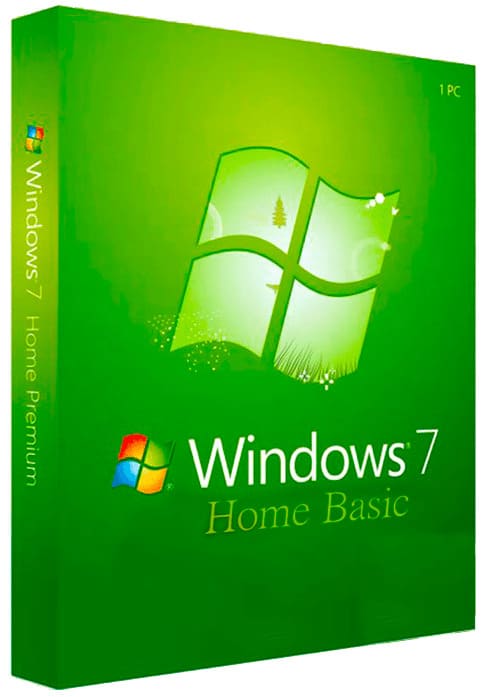
Только лицензионный продукт
Производитель: Microsoft Corporation
Тип поставки:ESD (Электронный ключ)
Срок службы: Бессрочно
Количество ПК:1
Язык интерфейса: Все языки
Разрядность Системы: x64/x32
Региональная привязка: Активация возможна из любой страны (Global)
Артикул4575954
Мгновенная доставка на эл. почту
Лицензионный ключ активации
Windows 7 Home Basic (Домашняя базовая) — это одна из версий операционной системы Windows 7, выпущенная компанией Microsoft в 2009 году. Эта версия была разработана для пользователей, которым необходимы основные функции операционной системы без сложных настроек и дополнительных инструментов. Она предназначена преимущественно для использования на домашних компьютерах и ноутбуках, где более продвинутые систем версии могут оказаться избыточными.
Отличительные особенности Windows 7 Home Basic (Домашняя базовая):
- Интерфейс пользователя: Windows 7 Home Basic предоставляет упрощённый интерфейс, который, хотя и не включает продвинутые визуальные эффекты Aero Glass, предлагает базовые возможности персонализации и удобства использования. Пользователи могут изменять фоновое изображение рабочего стола и цветовые схемы окон.
- Быстрая и стабильная работа: Эта версия Windows 7 отличается улучшенной производительностью по сравнению с Windows Vista, обеспечивая более быструю загрузку системы и её стабильную работу. Windows 7 Home Basic оптимизирована для работы на компьютерах с относительно скромными характеристиками.
- Поддержка программного обеспечения: Windows 7 Home Basic поддерживает большинство программ и приложений, разработанных для этой операционной системы, что позволяет пользователям использовать различные программы для работы, учебы и развлечений.
- Поддержка подключаемых устройств: Операционная система поддерживает широкий спектр подключаемых устройств, включая принтеры, сканеры, внешние жесткие диски, USB-накопители и камеры, что обеспечивает удобство при работе с периферийными устройствами.
- Защита данных: Windows 7 Home Basic включает в себя базовые функции безопасности, такие как встроенный брандмауэр, Windows Defender для защиты от шпионского ПО и автоматические обновления безопасности, обеспечивающие защиту системы от угроз.
- Отсутствие поддержки Aero Glass: В этой версии отсутствует поддержка визуальных эффектов Aero Glass, включая прозрачность окон и предварительный просмотр окон на панели задач. Это упрощает интерфейс и снижает нагрузку на систему.
- Отсутствие некоторых мультимедийных функций: Windows 7 Home Basic не поддерживает функции мультимедийного центра (Windows Media Center) и некоторые дополнительные функции мультимедиа, доступные в более продвинутых версиях.
- Ограниченные возможности сетевых подключений: В Home Basic отсутствуют расширенные сетевые функции, такие как создание домашней группы (HomeGroup) и полноценная поддержка подключения к домену, что делает эту версию менее подходящей для корпоративного использования.
Купить ключ Windows 7 Home Basic
— Моментальная доставка на Вашу электронную почту сразу после оплаты.
— Заказы обрабатываются в автоматическом режиме 24/7.
— Круглосуточная техническая техподдержка от нашего магазина.
— Оригинальная лицензия по низкой цене.
— Доступны все актуальные обновления.
9 278
Отзывы магазина
Здесь вы можете оставить отзыв о магазине через личный кабинет — тогда Email будет скрыт.
При отзыве на странице товара Email не публикуется, он нужен только для обратной связи. Отображается только ваше имя.
Получайте первыми лучшие скидки и свежие новости!
